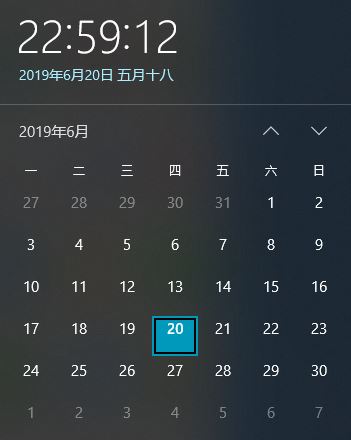Win10 1903 Vision每次开机时间和日期出错
Windows 10 1903Vision每次开机时间和日期出错该怎么办?近期使用win10 1903版本操作系统的用户反应每次开机时间和日期都回到错误的状态,导致杀毒软件、浏览器和其他工具无法正常使用的故障的现象,该如何解决呢?针对这样的问题一般是因为系统存在故障导致的,针对这样的问题大家可以参考本文中win10小编给代价啊分享介绍的操作方法来修需。
Windows 10 1903 Vision开机时间和日期出错的解决方法:
方法1: 按照以下步骤在PC上运行SFC扫描和DISM扫描,并检查是否存在损坏或丢失的系统文件和文件夹。
SFC扫描是Windows中的一个实用程序,它允许用户扫描Windows系统文件中的损坏并还原损坏的文件。如果 Windows资源保护(WRP)文件丢失或损坏,Windows可能无法按预期运行。例如,某些Windows功能可能无法正常工作,或者Windows可能会崩溃。
Windows损坏错误可能会阻止安装Windows更新和Service Pack。例如,如果系统文件已损坏,则可能无法安装更新。该 DISM 扫描或系统更新准备工具可以帮助你修复某些Windows损坏错误。
步骤1:打开管理员命令提示符 窗口
按键盘上的Windows徽标+ X键,然后选择“ 命令提示符(管理员)”选项。
单击是并继续。提示时提供管理员密码。
检查命令提示符窗口顶部是否显示管理员:命令提示符。
步骤2:在CMD提示符中键入以下命令 :
Dism.exe / online / cleanup-image / scanhealth
Dism.exe / online / cleanup-image / restorehealth
sfc / scannow
以上内容就是win10 1903 Vision每次开机时间和日期出错的具体的解决技巧
相关文章
- win10系统1809还是1903好
- Win10 1903英伟达显卡控制面板不见了怎么办?
- 带你详解Win10 1903更新内容
- Win10 1903玩游戏卡顿怎么解决?解决Win10 1903玩游戏卡顿的方法
- win10 1903无法安装出现错误代码:0x8007000e怎么办?
- 用户反馈Win10 1903显卡存在兼容问题导致屏幕失真
- Win10 1903更新修复延迟关机bug,微软建议受影响用户升级
- 启用win10 1903增强搜索:win10 19H1全盘搜索设置方法
- Win10开始菜单在Win10 1903中获取进程的方法教程
- Win10 1903版本如何右键单击检查更新?
- Win10 1903可跳过功能更新 直接下载安装更新
- Win10 1903中重置功能如何工作
- 教你怎么把Win10 1903原版登录界面变身为命令行模式
- 微软终于在Slow ring中推送了19H1(Win10 1903)